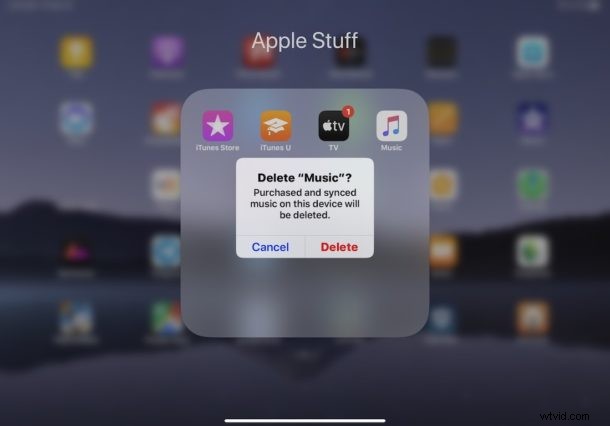
Wilt u snel een app verwijderen en van uw iPhone of iPad verwijderen? Er is een snellere, contextuele menugebaseerde manier om apps van iPhone en iPad te verwijderen, en het is beschikbaar voor elke gebruiker die een apparaat heeft met de nieuwste versies van systeemsoftware met versie iOS 13.3 of iPadOS 13.3 of hoger.
Je bent misschien al bekend met het proces of het verwijderen van apps in iOS 13 en iPadOS 13, wat in feite een variatie is op het al lang bestaande tikken, vasthouden, wachten tot de apps wiebelen en vervolgens de truc verwijderen, maar met de nieuwste iOS- en iPadOS-releases kun je hebben een nog snellere manier om apps van iPhone- en iPad-apparaten te verwijderen die afhankelijk zijn van een snelle contextuele menuactie.
Deze tutorial laat je zien hoe dit werkt met gemakkelijk te volgen foto's, en er is ook een korte video om het proces te volgen voor het verwijderen en verwijderen van apps van iPad, iPod touch en iPhone met behulp van deze menutruc.
Apps op iPad en iPhone snel verwijderen via contextueel menu
Wilt u niet lang genoeg tikken en vasthouden om de pictogrammen te laten wiebelen en op de "X" tikken om apps te verwijderen? Geen probleem, de nieuwste iOS- en iPadOS-versies hebben een nog snellere optie om apps van je apparaat te verwijderen en te verwijderen dankzij een contextueel menusysteem, zo werkt het:
- Zoek op de iPhone of iPad de app die u van het apparaat wilt verwijderen
- Tik op de app en blijf de tik ingedrukt houden totdat een contextuele pop-upmenu-optie van die app verschijnt
- Kies 'App verwijderen' uit de menulijstopties om de app direct van de iPhone of iPad te verwijderen
- Bevestig dat je de app wilt verwijderen door op 'Verwijderen' te tikken
- Herhaal met andere apps die u wilt verwijderen en verwijder deze van de iPad of iPhone
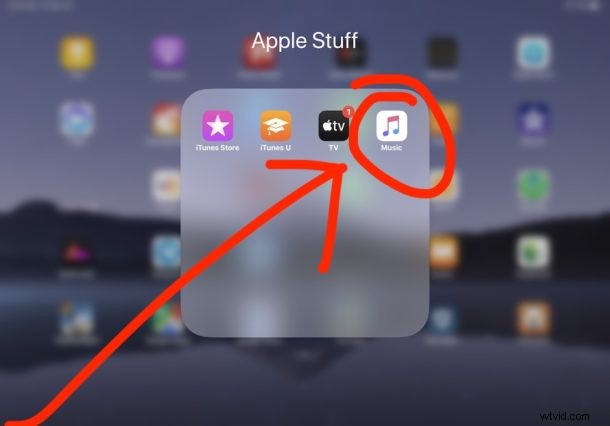
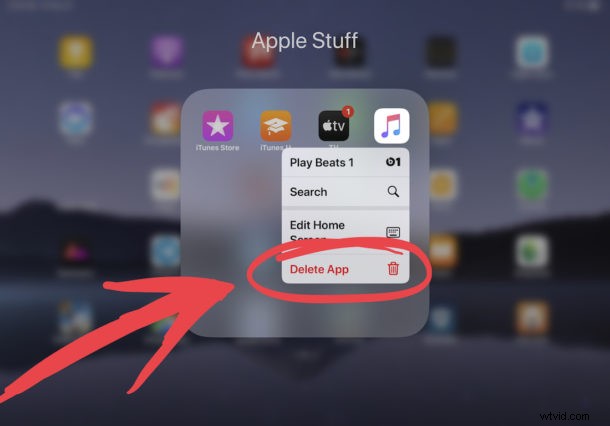
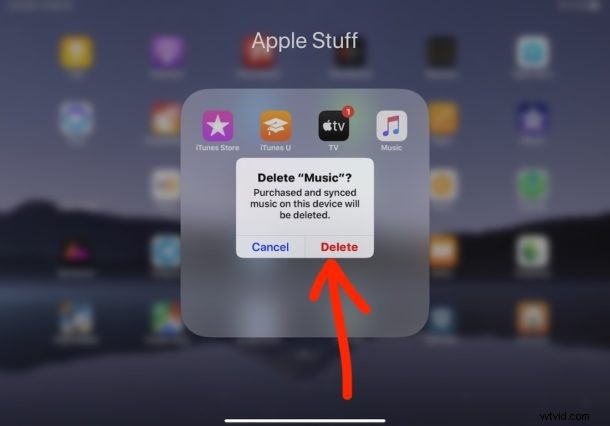
Deze contextuele menubenadering is geïntroduceerd in latere versies van iOS 13 en iPadOS 13, dus als u de optie "App verwijderen" niet beschikbaar vindt op uw apparaat, moet deze waarschijnlijk worden bijgewerkt naar een latere versie van de systeemsoftware. Eerdere versies van dezelfde iOS en iPadOS hadden het menu, maar misten de contextuele menuoptie "App verwijderen".
De korte video hieronder demonstreert dit snelle app-verwijderingsproces dat wordt uitgevoerd op iPad met iPadOS, zoals je kunt zien, het is opmerkelijk snel - tik gewoon op een app-pictogram dat je van het apparaat wilt verwijderen en kies vervolgens de optie Verwijderen in het contextmenu dat verschijnt:
U merkt misschien dat in hetzelfde contextmenu een optie is om app-pictogrammen ook op het startscherm te rangschikken, dus als u uw app-pictogrammen wilt herschikken, kunt u dat ook doen.
Natuurlijk kun je nog steeds apps op iOS 13 en iPadOS 13 verwijderen door erop te tikken en vast te houden, en dan te wachten op het schudden langs het contextuele menu, dus gebruik wat het beste voor jou werkt. Sommige gebruikers kunnen uiteindelijk de ene manier verkiezen boven de andere.
Voor veel gebruikers zal dit een nog snellere methode zijn dan de oude beproefde benadering van tikken en vasthouden op een app-pictogram, wachten tot de app-pictogrammen schudden en wiebelen, en vervolgens op de (X) op het app-pictogram tikken om dat te verwijderen app. Die methode van tikken en vasthouden om apps te verwijderen bestaat al heel lang en werkt natuurlijk nog steeds, maar als je snelheid wilt, vind je deze contextuele menumethode voor het verwijderen van apps misschien nog sneller en beter.
Apps verwijderen van iPad en iPhone via menu-opties lang indrukken
Hier zijn de stappen die opnieuw worden getoond bij het verwijderen van de Firefox-applicatie van de iPad, maar u kunt dezelfde aanpak gebruiken om elke app van het apparaat te verwijderen:
– Zoek eerst de app die u wilt verwijderen en houd vervolgens het app-pictogram ingedrukt:
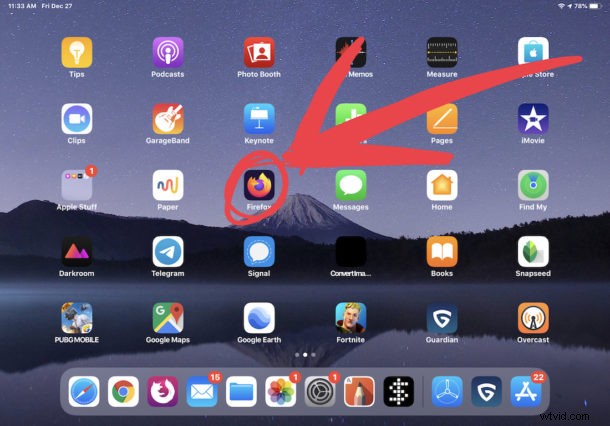
– Wanneer het contextuele menu voor die app verschijnt, kies dan “Verwijderen”
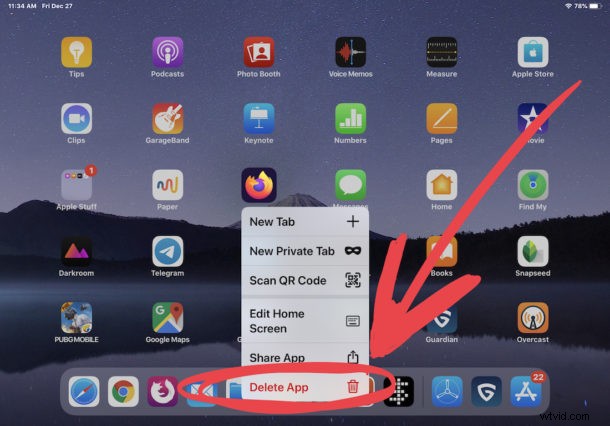
– Bevestig ten slotte dat u de app wilt verwijderen en verwijderen
De contextuele methode voor het verwijderen van apps in iPadOS en iOS is supereenvoudig en ultrasnel.
Merk op dat als je een iPhone met 3D Touch hebt, het proces van het verwijderen van apps misschien anders aanvoelt, vanwege de 3D Touch-sensor. Desalniettemin is het gedrag hetzelfde, het is nog steeds tikken en vasthouden, maar oefen geen 3D Touch-druk uit, anders zou je 3D Touch activeren in plaats van wat je zou verwachten.
Heeft u nog andere tips of trucs met betrekking tot het verwijderen, verwijderen en verwijderen van apps van een iPad, iPhone of iPod touch? Deel met ons in de reacties hieronder.
